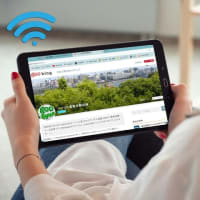【1】 外出先でのネット接続方法
自宅以外の場所で、ノートPCをインターネットにつなぎたい。出先で書いたブログ原稿を、その場でアップしたい。
そのために、モバイルルーター(モバイルWi-Fi)も検討しました。
確かに、モバイルルーターがあれば、いつでも、どこでも、PCでインターネットを利用できます。WiMAXなど、魅力的なモバイルルーターサービスも次々と登場しています。しかも、モバイルルーターだと、ノートPCばかりでなく、タブレットなど、いろいろなデバイスをネットに接続させることができます。
いつでもどこでも、データ容量ほぼ無制限でインターネットが使えるのは、魅力的です。小さい画面のスマホでなく、ネットにつながったノートPCならば、いろんなことが簡単にできてしまいますから。特に、画像加工などのような作業となると、スマホ画面では厳しい、やはりPCが欲しくなるところ。
ですがぁ~、ここでちょっと立ち止まって、考えてみてください。
モバイルルーターを契約すると、毎月3,000円ほどの通信料、出費が必要となります。
3,000円という金額であれば、大したことないようにも感じられます。つい、そう思ってしまうところです。ですが、この出費は1回限りではなくって、これが毎月ですからね、毎月。
月額3,000円 × 12か月 = 年間3万6,000円
となります。
3万6,000円という金額、これはやはり大きい、痛い!
だって、3万6,000円もあれば、かなりの物が買えますもん。新品のクロームブックや、タブレット端末、大型テレビだって買えます。
それに、何と言っても、外出先でのPC利用は、ブログ原稿のアップなどの限られた場面です。年間3万6,000円もの出費をするほどのネット利用はしません、・・・・私の場合。
ということで、ノートPCでのネット接続に、テザリングを利用することにしました。
テザリングとは、スマホを親機にしてのネット接続のことです。私にとって、初挑戦です。

【2】 テザリング設定手順
テザリングという響きからして、かなりややこしそう、むつかしそう、というイメージを持っていました。なんか、専門知識が必要そうな言葉ですから。
ところが、実際にやってみると、これがねぇ、超かんたん! と分かります。
「なんだ、これでよかったんかい。」
っていう感じです。まさに拍子抜け。
これだけの簡単な操作でノートPCがネットにつながるんだったら、もっと早くからやっておけばよかった、そう思いました。専門的な横文字の言葉の響きに、完全に騙されていました。
今回、テザリングの親機としては、ZenPad3 というASUS社製のタブレットを使いました。
このタブレットには、OCN モバイルOne の格安Simが刺さっており、ネット接続ができます。
親機と子機との間の接続方法には、
1 Wi-Fi
2 Bluetooth
3 USBケーブル
と、3つの種類があります。
今回、親機のタブレット端末と、子機となるノートPCとの間は、USBケーブルで接続しました。
その手順は、次のとおりです。
まず、親機となるタブレットとノートPCとを、USBケーブルで接続します。
ZenPadタブレット側で、「設定」-「無線とネットワーク」-「もっと見る」-「テザリングとポータブルアクセスポイント」と順にたどっていきます。
すると、「USBテザリング」の項目が出てくるので、この項目をONにします。
ちなみに、ZenPadタブレットとPCとの間をUSBケーブルで接続していない状態では、「USBテザリング」の設定項目はグレーアウトしており、スイッチONにすることはできません。USBケーブルで接続することで、初めて操作できるようになります。
USBテザリングをONにすると、子機側であるPCがネットに接続します。
USB接続の方法でやると、子機側で設定することは何もありません。当然のように、ネット接続状態になってしまいます。
これに対して、
Wi-Fi接続の方法だと、接続パスワードの打ち込みが
Bluetooth接続の方法だと、ペアリング設定が、
それぞれ必要です。
USB接続だと、ケーブルですでに物理的に接続されているので、子機側の設定が不要というわけです。しかも、USBケーブルを通してPCから親機側に電源供給がされるから、親機となるスマホやタブレット端末のバッテリー切れの心配もありません。
ケーブルでのデータやり取りだから、セキュリティ上も安全ですし。
USBケーブルが必要となるものの、USB接続が最も手軽で、安全なような気がします。この辺の選択は、各人の好みでしょう。親機のスマホ側の充電が十分でない場合は、Wi-Fi接続は避けることになります。
テザリングでネットに接続した場合の通信速度はいかほどのものなのか。
USB接続の場合だと、自宅でのネット利用と、スピードは全く変わりません。違和感なく、普通に、Web閲覧などのインターネット利用ができます。
Bluetooth接続の方法では、通信スピードが遅くなるらしいのですが、USB接続ではそのような遅延が起きません。
【3】 テザリングの利用料金など
私が利用する格安SimのOCNモバイルOneでは、テザリング利用に当たって、特別な申し込み手続きや料金は全く必要としません。Docomoを利用する場合でも、同様です。
テザリング利用による通信料が発生するのみで、契約通信容量内であればOKなのです。
これに対して、auやSoftbankだと、テザリング利用の申し込みや、通信料とは別に月に500円の料金が必要となります(・・・・のようです。)。
【4】 注意点
Windows10では、バックグラウンドで通信をしています。表からは見えない裏側でインターネットと通信を行い、いろいろな処理を行っています。その典型が、Windows Update でしょう。自動的に更新データを取得して、Windowsを最新状態にしてくれています。
ところが、テザリングでそのようなデータ取得をされてしまうと、通信量が大きく膨れ上がり、瞬く間に契約上限のデータ容量に達してしまいます。
そこで、Windowsの設定でこれを制限しましょう。
通信制限のためのWindows設定は、次のとおりです。
1 スタートメニューの中の 設定(歯車)アイコンをクリック
2 「ネットワークとインターネット」をクリック
3 左側に並ぶメニュー中、「データ使用状況」をクリック
4 バックグラウンドデータの項目に
(1) 常時
(2) 切り替えない
と2つのボタンが上下に並んでいるので、「常時」を選択
これで、OKです。
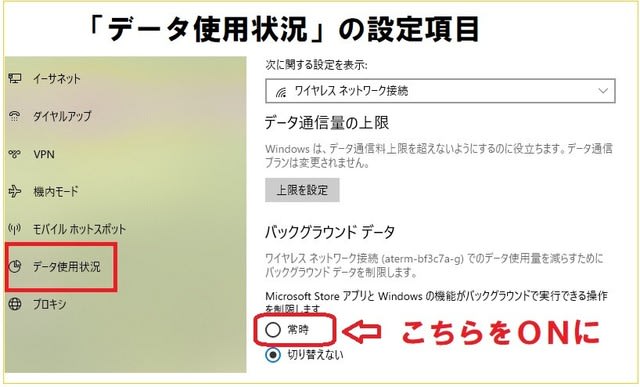
【5】 テザリングでネット接続できる子機
テザリングに利用できる子機、デバイスの種類に、特別な制限はありません。
Amazonの格安で便利なFireタブレットは、Simカードを刺すことができません。ですから、外での4G通信ができません。けれども、Fireタブレットも、このテザリングの方法でインタネットにつながります。
ということは、ノートPCを外に持ち出せなくても、Fireタブレットとコンパクトキーボードさえあれば、外でブログ原稿を作成できるということです。キーボードでの文書作成ですから、すらすらとテキスト入力ができます。そのようにしてブログ記事が完成すれば、テザリングでアップできます。ごつくて重いノートPCを持ち運ぶ負担がないのです。
◆Fire HD 10 タブレット ¥15,980
Fireタブレットとコンパクトキーボードの組み合わせでの文書作成、これは便利でお勧めです。
これについては、
⇒ こちらの記事をご覧ください。
以上、今回は、
テザリングがいかに便利で、
テザリングがいかに簡単であるか、
を書いてきました。
そして、この記事も外出先でモバイルPCで作成し、テザリングによってブログにアップしたものです。自宅での作業と同じことが、自宅外でもできるようになりました。私のノートPCの活用範囲が、これで一気に拡大しました。
それでは、また次の記事で。
■■■■ goosyun ■■■■